「まとめくす」は、まとめブログを作るのに欠かすことのできない、非常に便利なツールです。
本記事では、初心者でも簡単に理解できる「まとめくす」の始め方から、効率よく記事を作成していく方法まで、基本から応用をしっかり解説します。
「まとめくす」を使うと、スレッドの情報を集めて整理するのがとても簡単になるので、ブログの更新がスムーズに行えます。
なにから始めればいいのか不安な方も、こちらの記事で安心してステップを踏むことができます。
まとめくすとは?
「まとめくす」とは、まとめブログを簡単に作るためのツールで、アカウント登録すれば完全無料で利用できます。
以下のような特徴があります。
まとめくすの特徴
「まとめくす」最大の特徴は、なんといっても使い方がシンプルで難しい操作がないことです。
直感的な操作がほとんどなので、初心者でもすぐに使い始めることができます。
また、慣れてくれば1記事およそ10分かからずに作成可能です。
PCだけでなくスマホにも対応しているので、インターネット環境があれば、外出先からも記事の作成ができます。
まとめくすのおもな機能
「まとめくす」は5ちゃんねる、Talk、おーぷん2ちゃんねる、したらば掲示板に対応しており、まとめ記事をブラウザ上で簡単に作成・投稿することができます。
対応している掲示板のスレッドのURLからデータを読み込むと、レスの文字サイズやカラーの変更、レスの並び替えが簡単にできるようになり、読みやすい記事を簡単に作成できます。
また、WordPress、ライブドアブログ、Seesaaブログ、FC2ブログ、ブロマガと連携可能です。
これらのブログサービスには、「まとめくす」で作成した記事を直接投稿できます。
まとめくすの使い方|登録と設定方法
「まとめくす」を利用するには、まずアカウントを作成する必要があります。
以下の手順に従えば、簡単に登録と設定を行うことができます。
アカウント登録手順
⇒まとめくす
はじめに、上記サイトを開いてメールアドレスを入力します。
続いて、利用規約を読んでから「まとめくす利用規約に同意します」と「私はロボットではありません」にそれぞれチェックを入れて「無料で新規登録する」をクリックします。
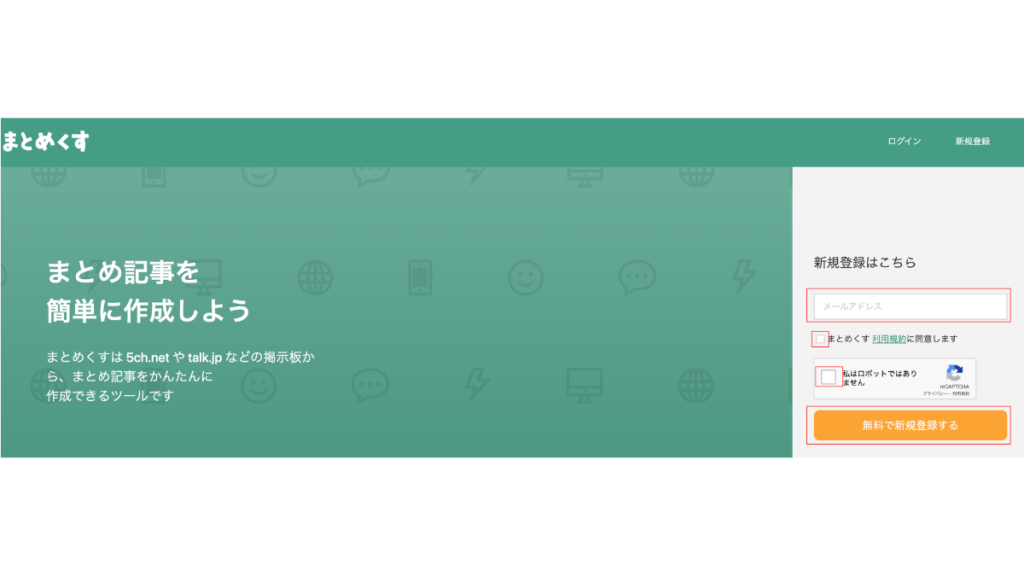
登録したメールアドレス宛に本登録用のURLが送られてくるので、それをクリックしましょう。
すると、下の画像の画面に進みます。
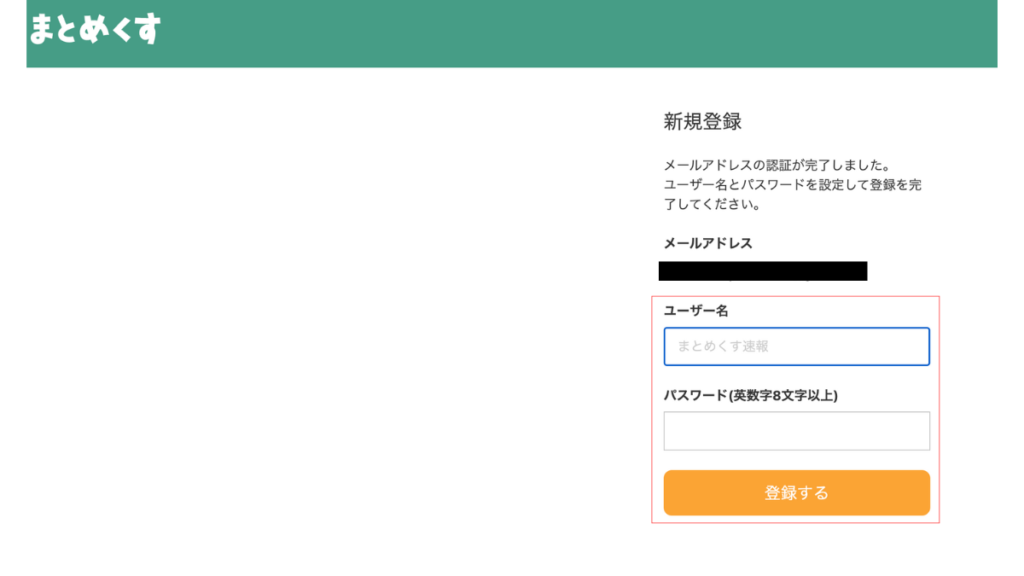
赤枠内の「ユーザー名」と「パスワード」を入力して「登録する」をクリックすれば、登録完了です。
最後に、「まとめくす」を利用してまとめブログを運営する場合、「まとめくすアンテナ」への参加が利用規約で義務づけらています。
基本設定方法
登録が完了してログインすると、下の画像のような管理ページに進めます。
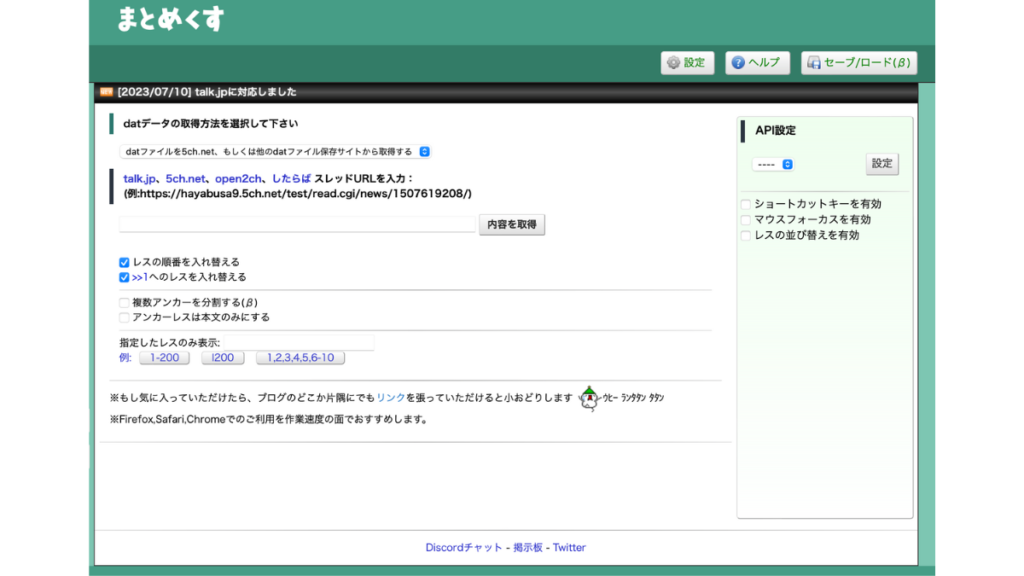
「設定」をクリックすればまとめくすの設定が、「ヘルプ」をクリックすればまとめくすの使い方がすべて詳細に書かれています。
ここでは、その中から最初にやっておくべき設定をいくつか紹介していきます。
①レスの設定
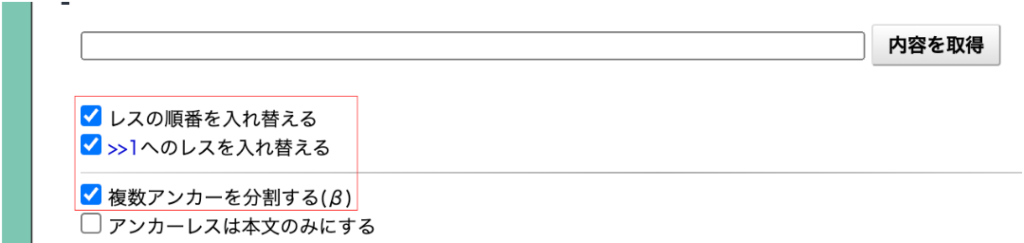
管理画面トップページ、上の画像の赤枠内です。
- レスの順番を入れ替える…レスをアンカー(>>○)が付けられているものでグループ化
- >>1へのレスを入れ替える…レスナンバー1のレスをグループ化
- 複数アンカーを分割する…1つのレス内に複数のアンカーがある場合、それぞれ独立したレスに分割
②名前欄・日付/ID欄・本文の設定
管理画面トップページ→「設定」をクリックします。
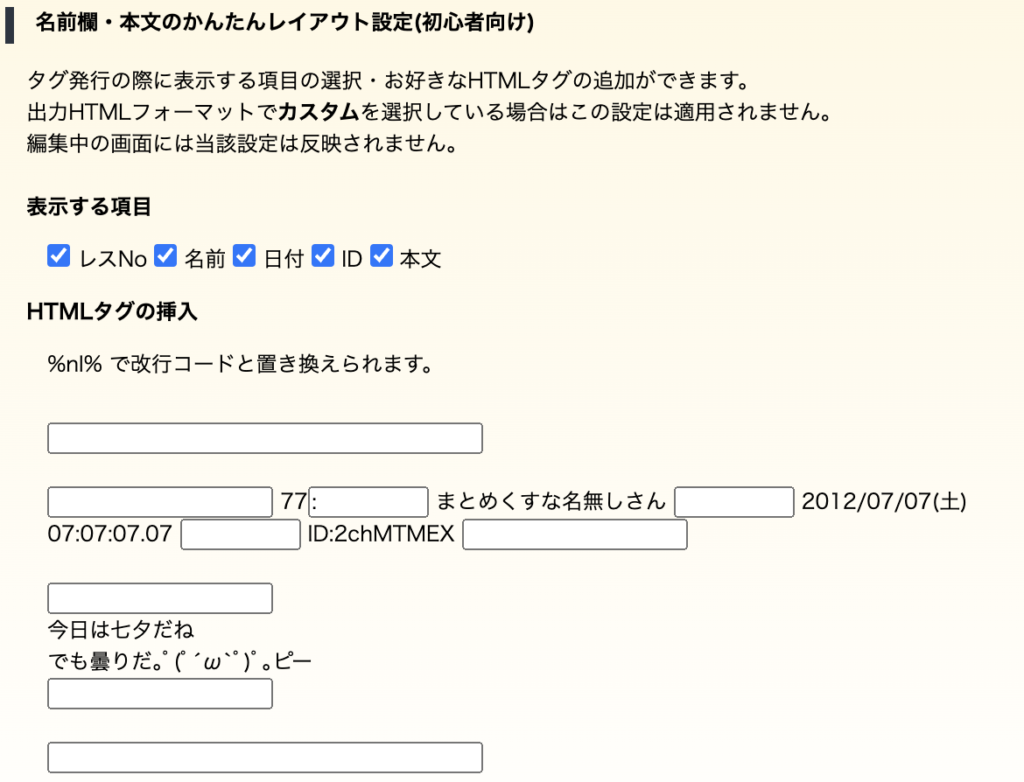
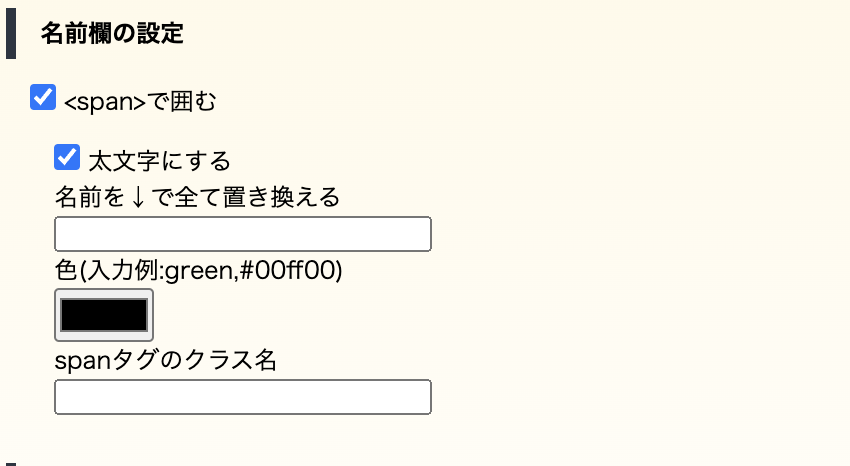
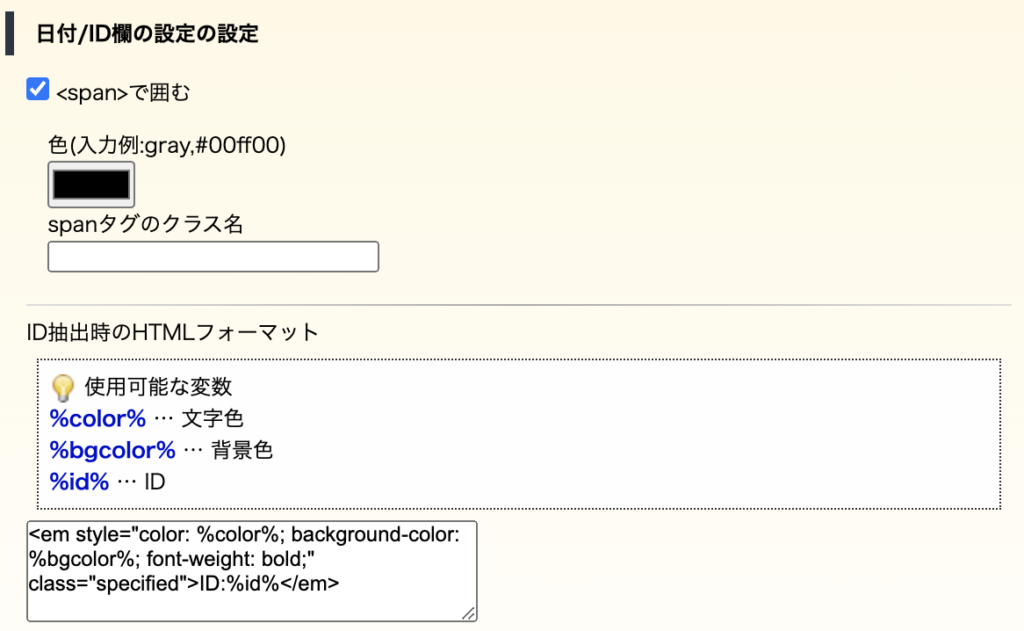
それぞれ、抽出するレスの「名前欄」「日付/ID欄」「本文」の文字色や表示設定ができます。
上の画像を参考にしてみてください。
③NGワード設定
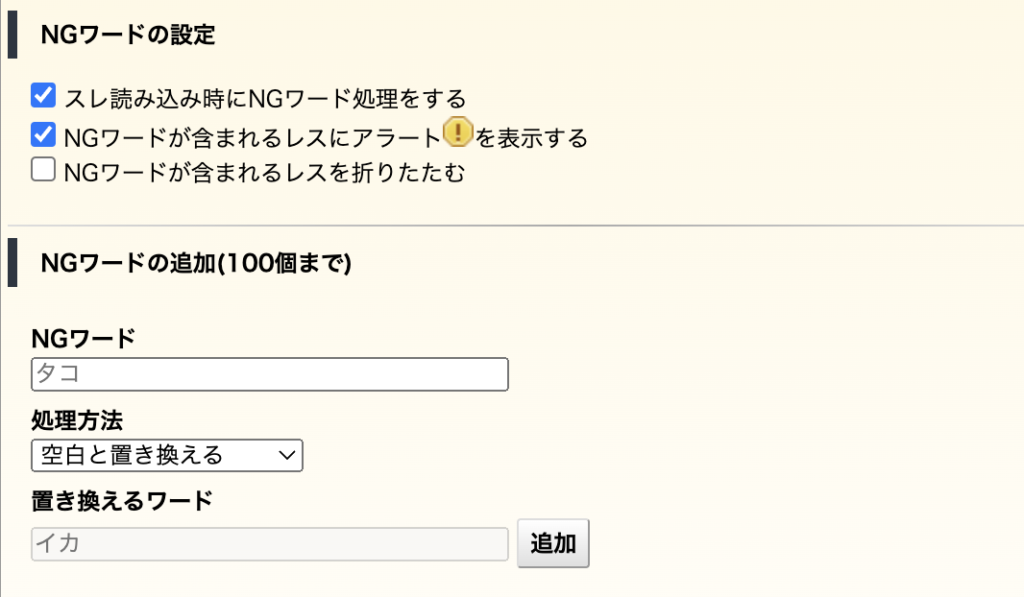
あらかじめ、NGワードを100個まで登録可能です。
NGワードが含まれるレスにアラートマークを付けたり、NGワード自体を空白にするか、あらかじめ設定しておいた別ワードに置き換えるかの設定ができます。
④ショートカットコマンドの設定
「まとめくす」内のショートカットコマンドを設定できます。
作業効率アップにつながるので、おすすめです。
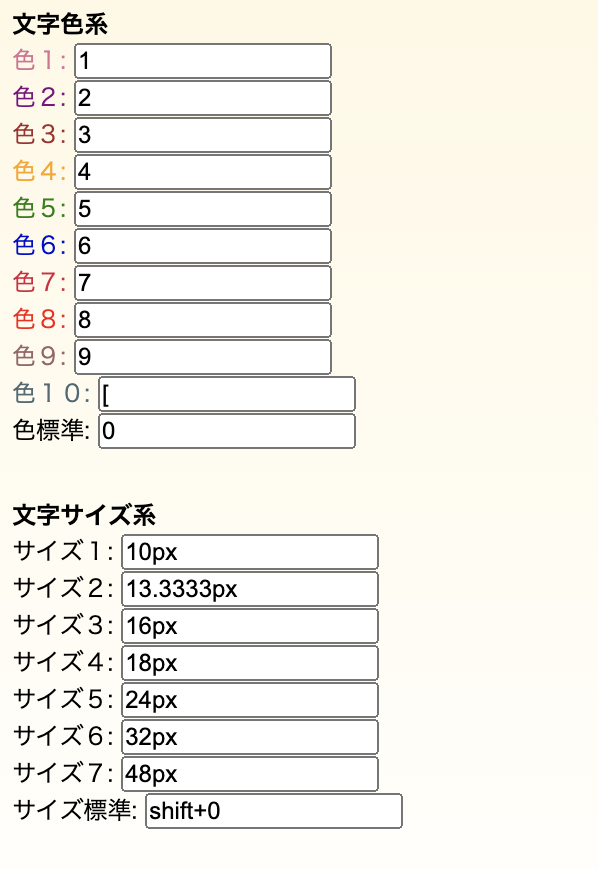
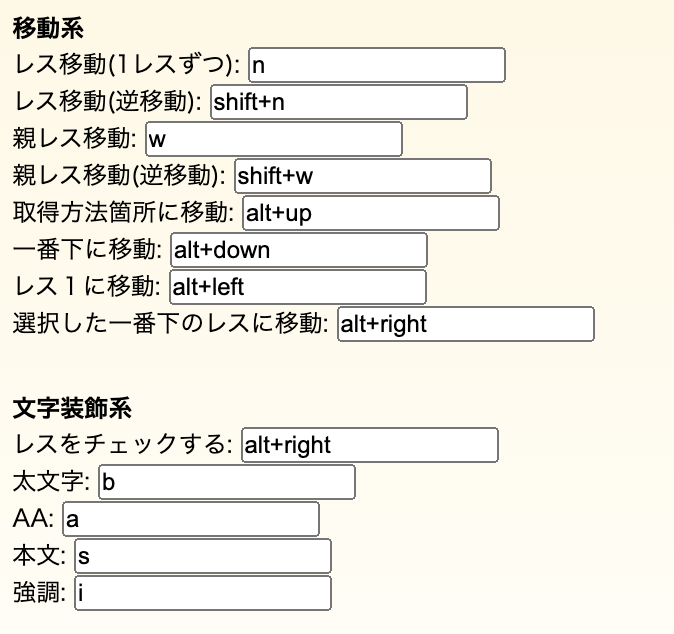
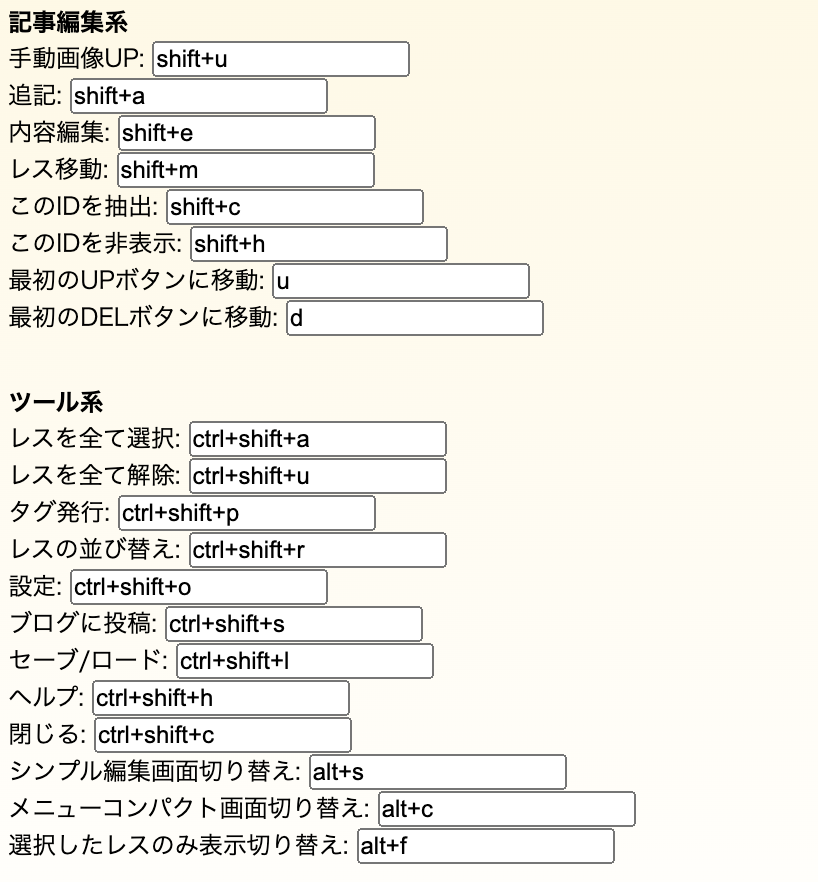
⑤API設定
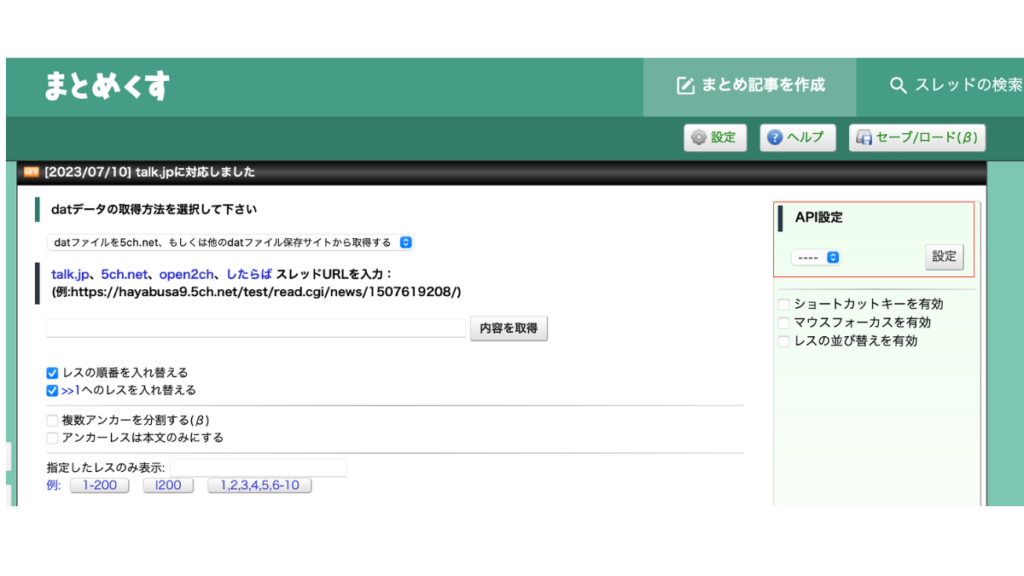
管理画面トップページ、上の写真赤枠内「API設定」の「設定」をクリックすると、下の写真のように進みます。
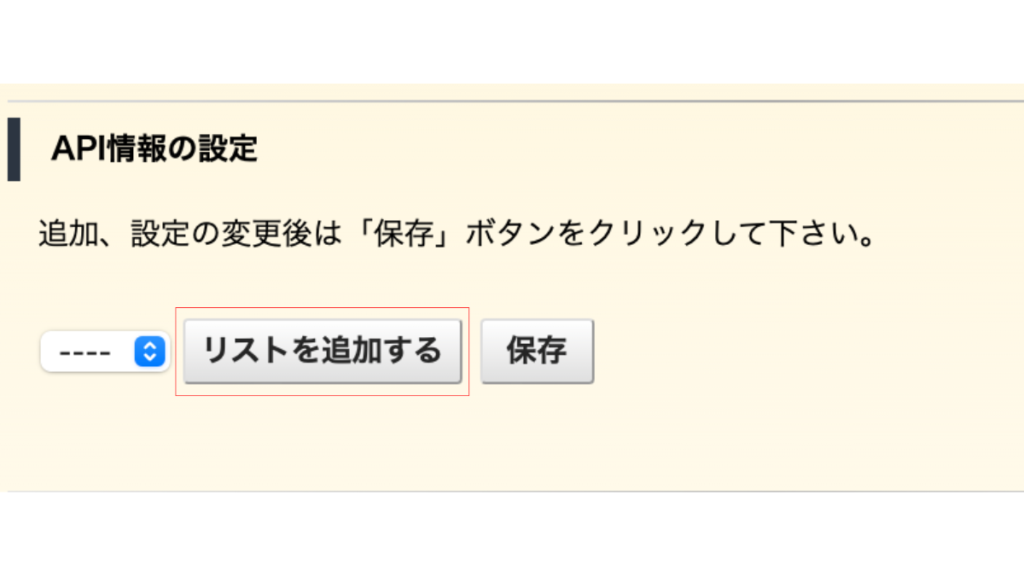
赤枠内「リストを追加する」をクリックすると下の写真のようになるので、各種ブログサービス別にAPIキーを取得して設定を完了させましょう。
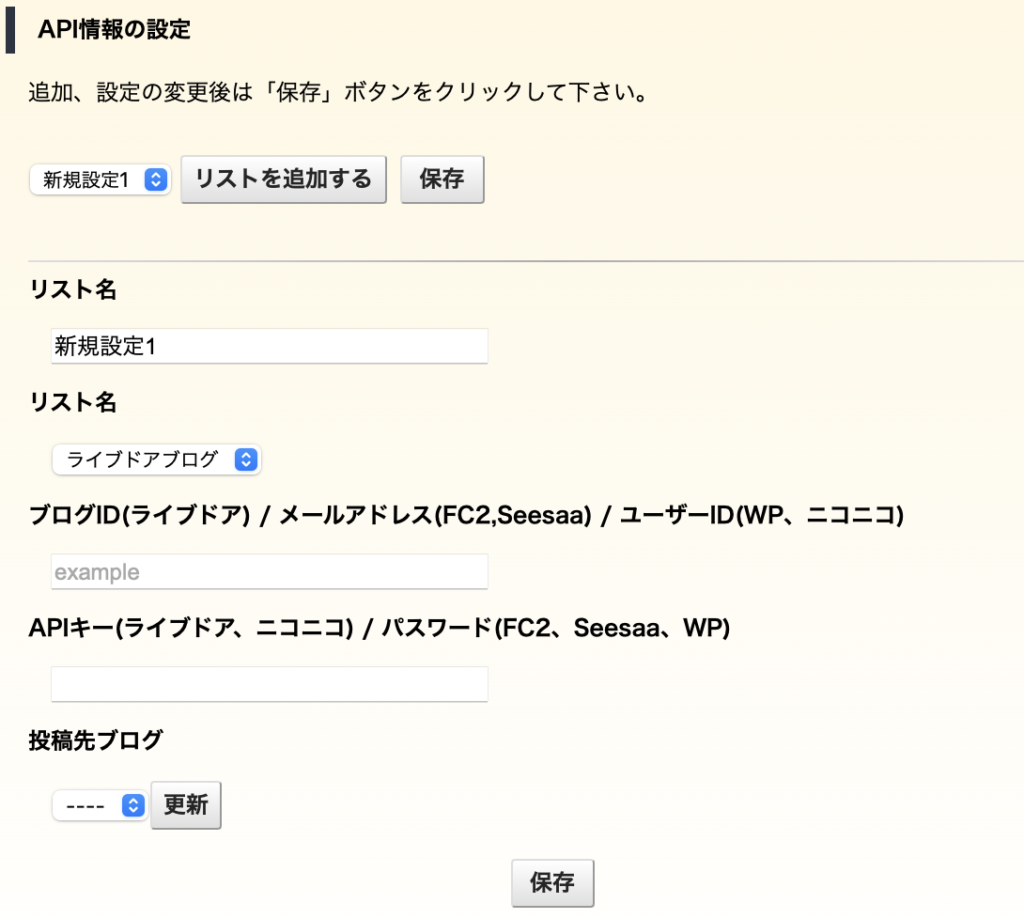
⑥引用スレッドURLの表示設定
5ちゃんねるのスレッドをまとめる場合は、規約で「コンテンツを使用したページの分かりやすい場所に引用元スレッドへのリンクを設置すること」が必須となっています。
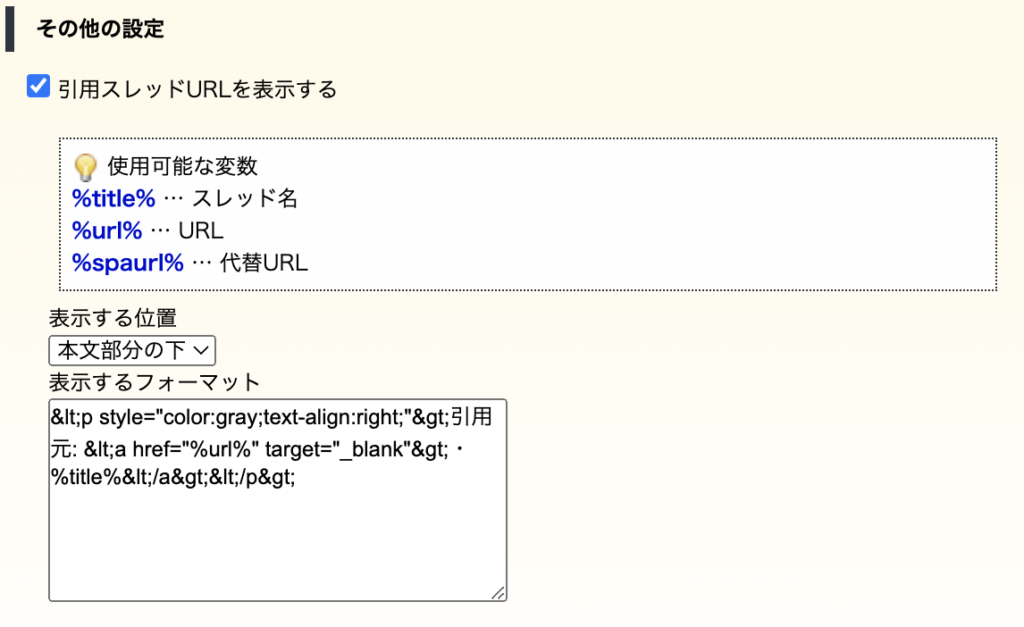
そこで、上の画像のように「設定」内の「引用スレッドURLを表示する」にチェックを入れることで、自動的に指定した位置へリンクが表示されるようになるのです。
また、上の画像のフォーマットに記載されている「引用元:」を別の言葉に置き換えることもできますし、「%title%」を「%url%」に変更すると、引用元スレッドのタイトルではなくURLがリンクに表示されます。
まとめくすで記事を作成する方法
「まとめくす」を使って記事を作成する流れは以下のとおりです。
- まとめたいスレッドを探す
- スレッドのURLをコピペする
- 「内容を取得」をクリック
- 表示されたスレッドからまとめたいレスを選択
- 文字色変更やレスの順番入れ替えなど
- 発行されたHTMLタグをブログにコピペする
コンテンツ作成の流れ
はじめに、5ちゃんねるやおーぷん2ちゃんねるなど対応している掲示板からまとめたいスレッドを探します。
スレッドを見つけたら、そのURLを下の画像の赤枠内にコピペし、「内容を取得」をクリックしましょう。
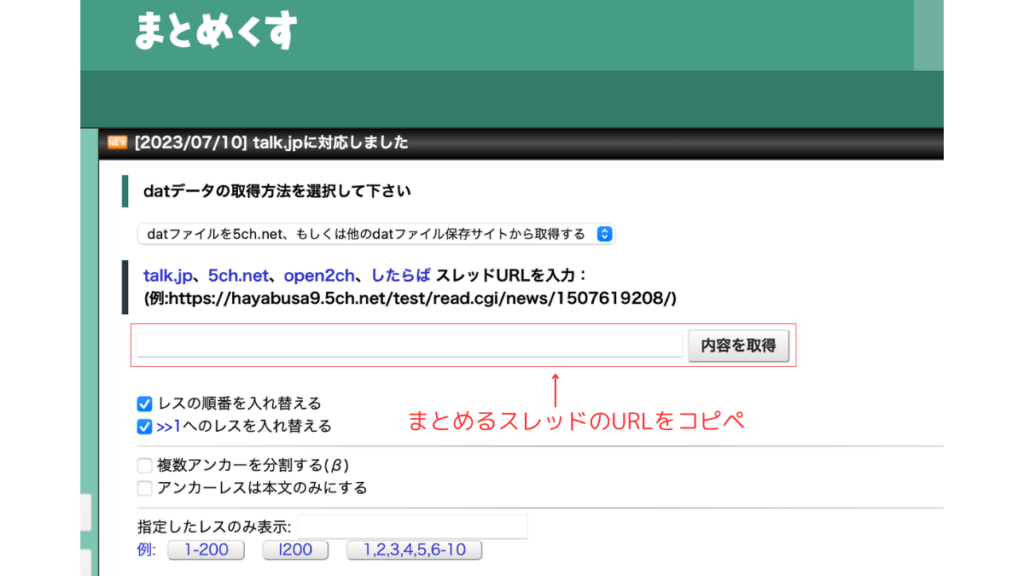
そうすると、下の画像のような編集ページに進みます。
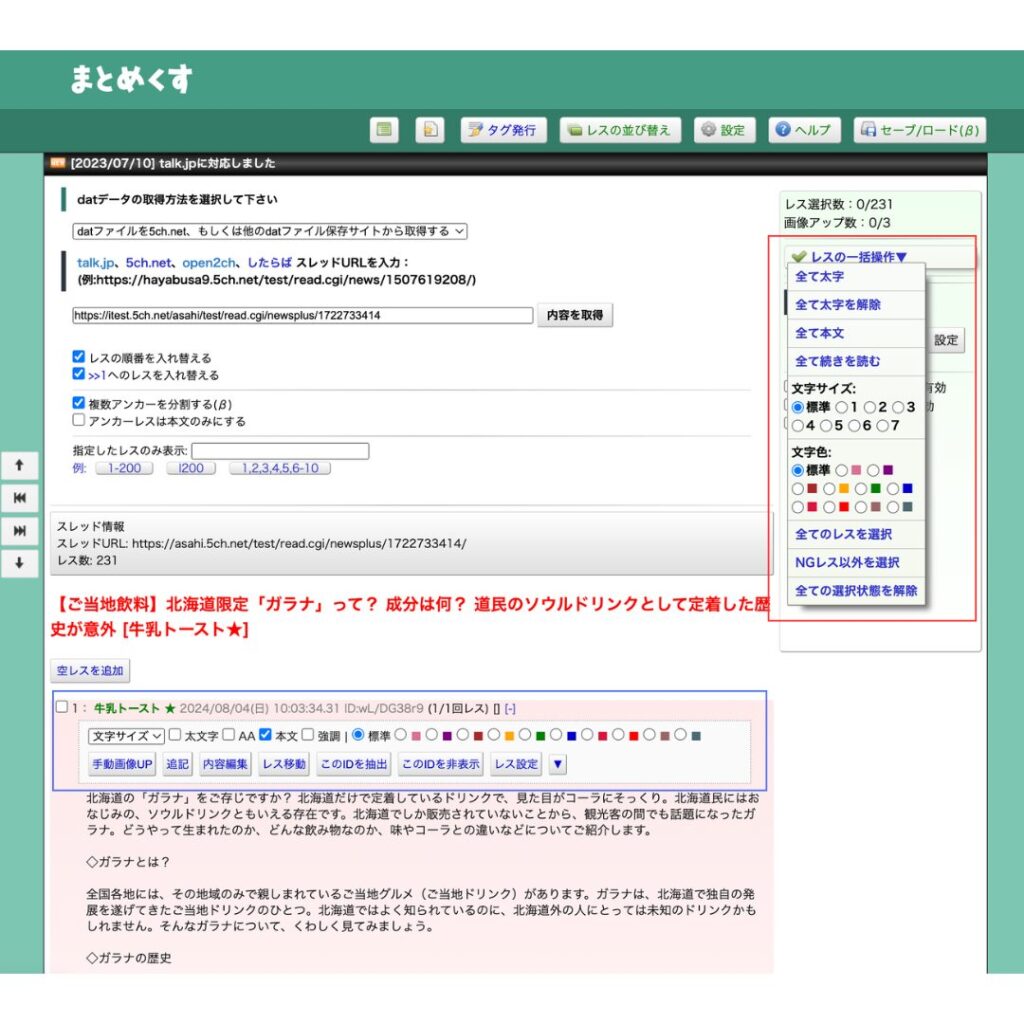
青枠内左上の四角にチェックを入れると抽出したいレスの選択、「内容編集」「レス移動」などでこのレスナンバー1のレスの編集、赤枠内「レスの一括操作」をクリックすると、すべてのレスを対象に編集ができます。
まとめたいレスの編集や抽出が終わったら、画面上部の「タグ発行」をクリックしましょう。
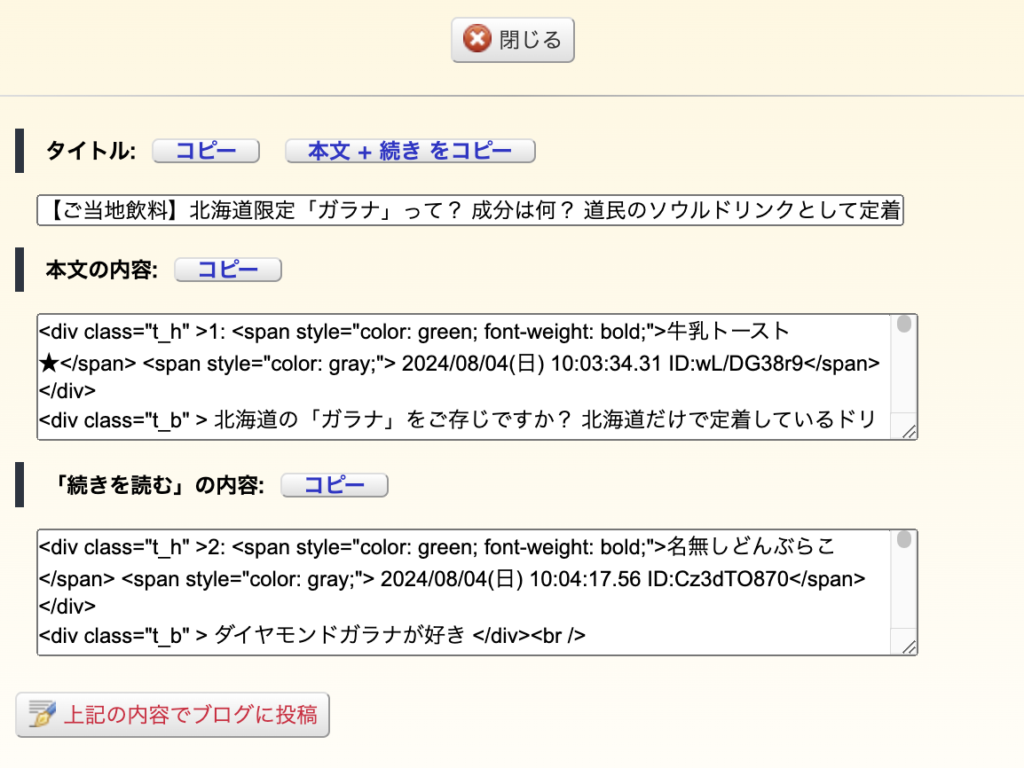
すると、上の画像のように選択したレスがHTML形式で抽出されるので、これを自分のブログにコピペすればコンテンツの完成です。
ちなみに、前述した「API設定」が完了していれば、「上記の内容でブログに投稿」をクリックすることで、直接自分のブログに下書き状態で投稿されます。
まとめくすの便利な機能
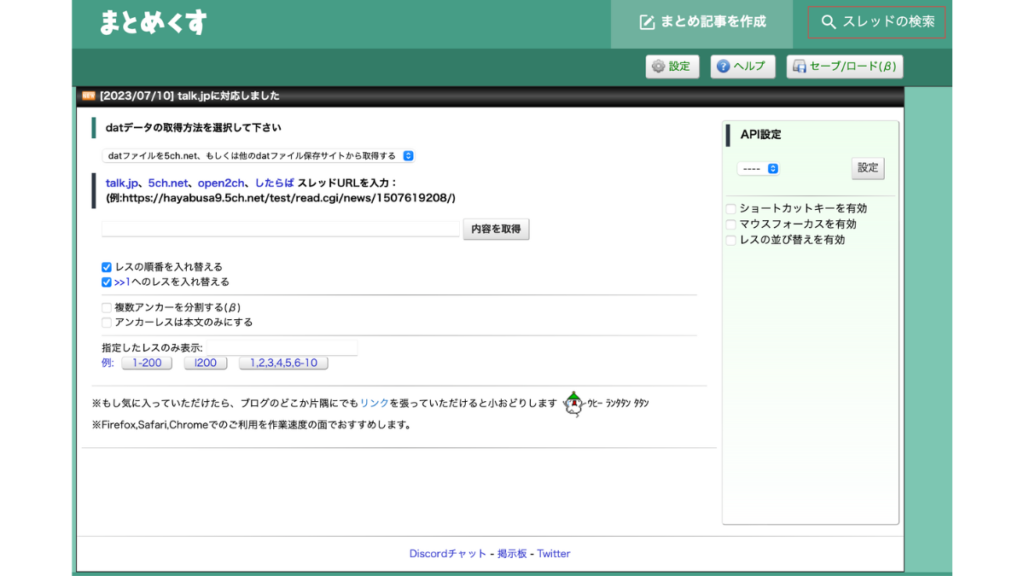
「まとめくす」管理ページ右上、写真の赤枠内「スレッドの検索」をクリックすると、下の写真のようなページに進みます。
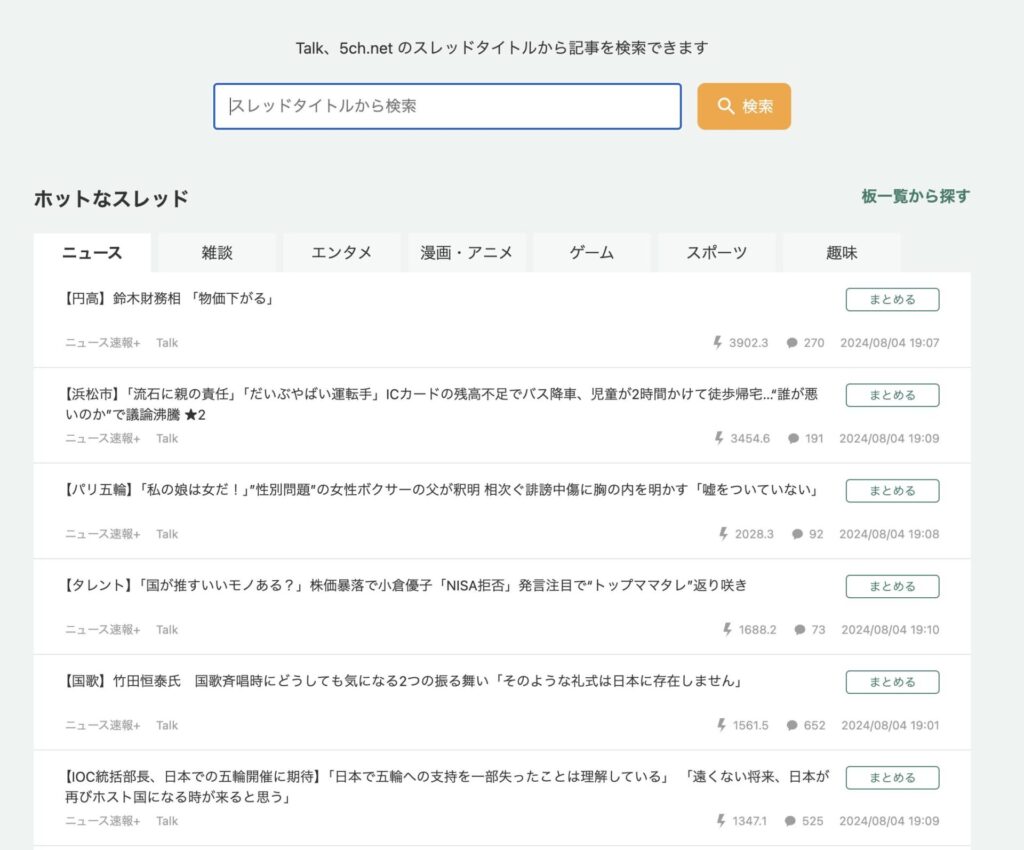
「まとめくす」には「5ちゃんねる」と「Talk」内の記事検索機能が備わっているので、このツールひとつでネタ探しも可能です。
まとめくすのトラブル対策
「まとめくす」を利用する上で、不明な点や不具合を発見したら、ログインページ下部にある「よくある質問」を確認し、それでも解決しない場合はお問い合わせや不具合報告掲示板に連絡しましょう。
まとめ

本記事は、まとめブログ作成に欠かせないツール「まとめくす」について、登録方法から初期設定のやり方、記事の作成方法まで、初心者でもわかりやすいように解説しました。
これからまとめブログを始めようと思っている方にとって、有用な記事になっているはずです。
このガイドを参考にして、ぜひ「まとめくす」を使いこなし、魅力的なまとめブログを作ってください。



